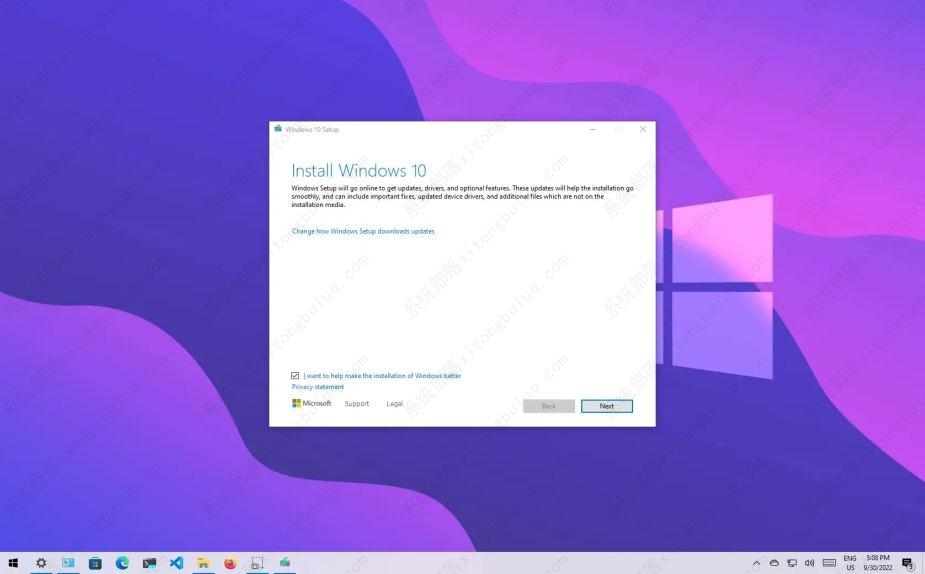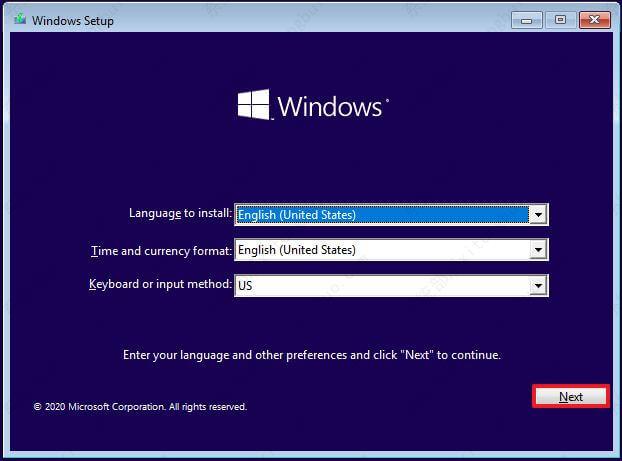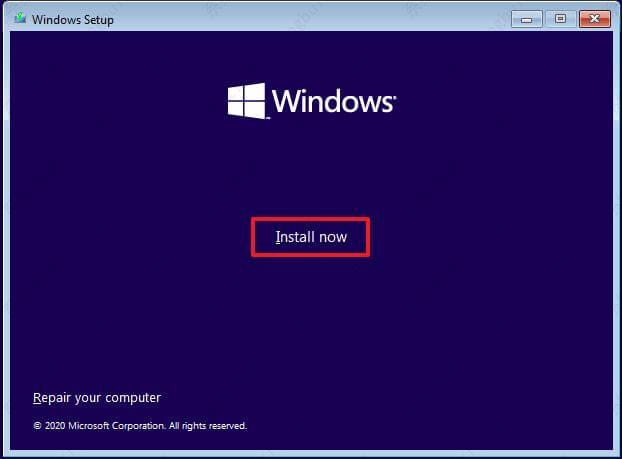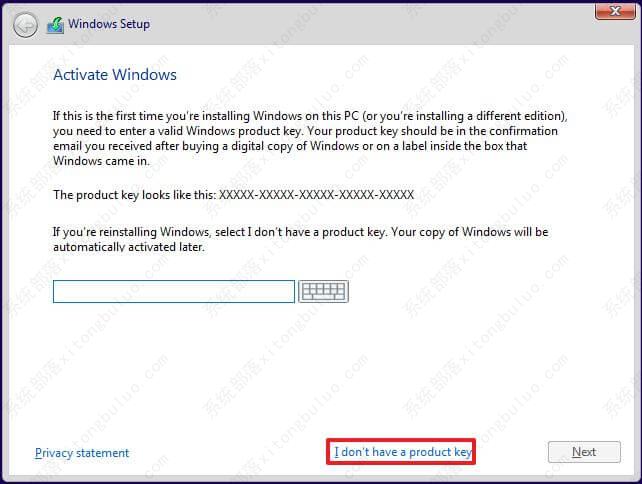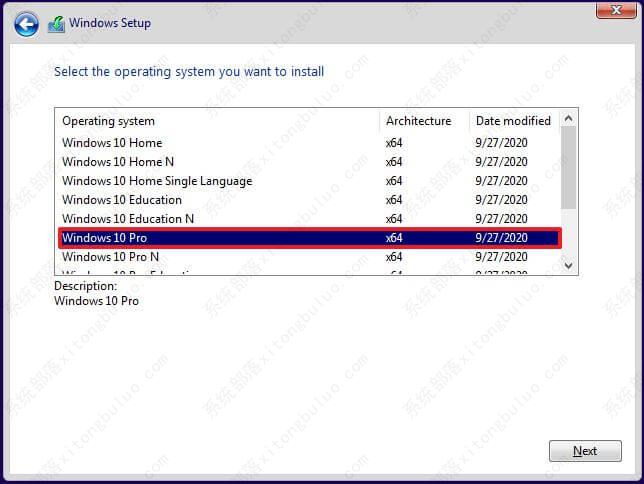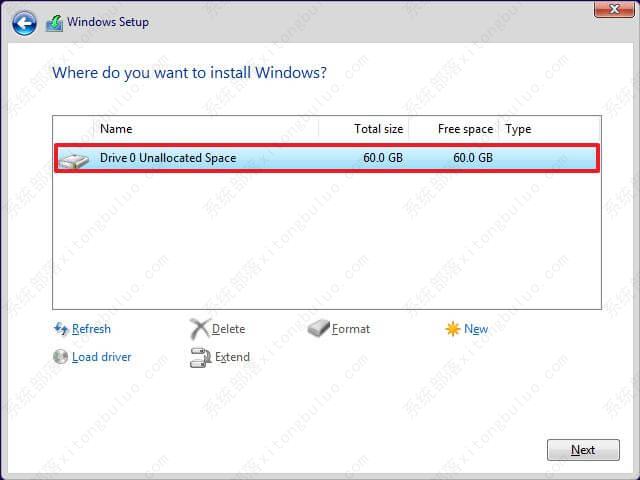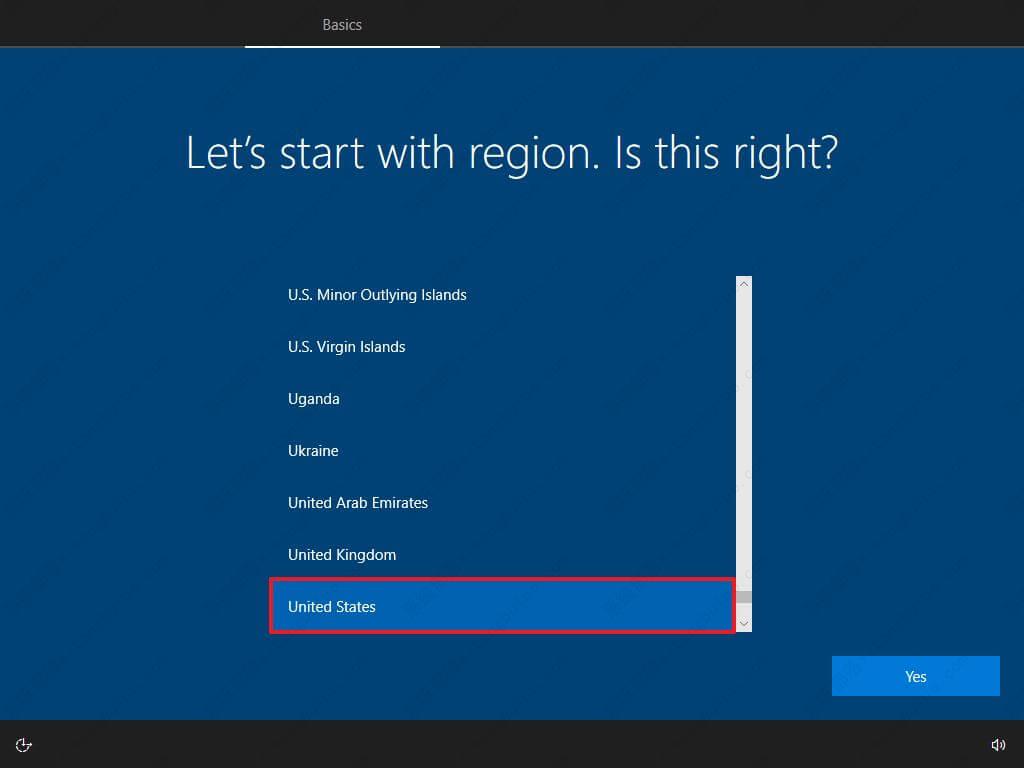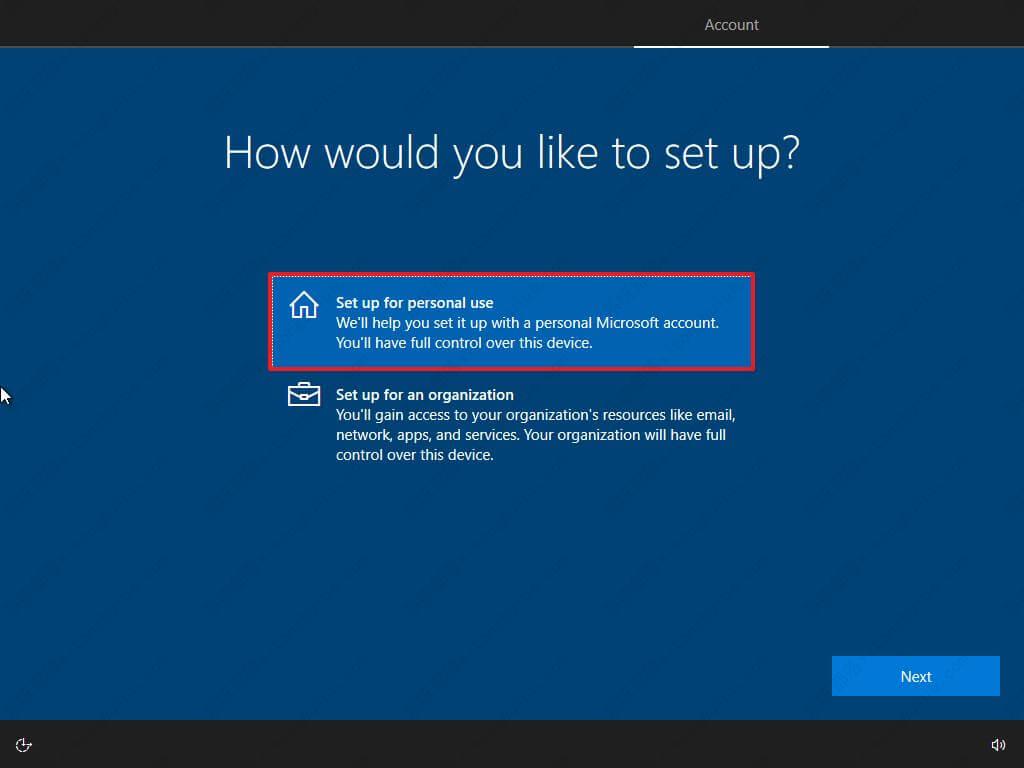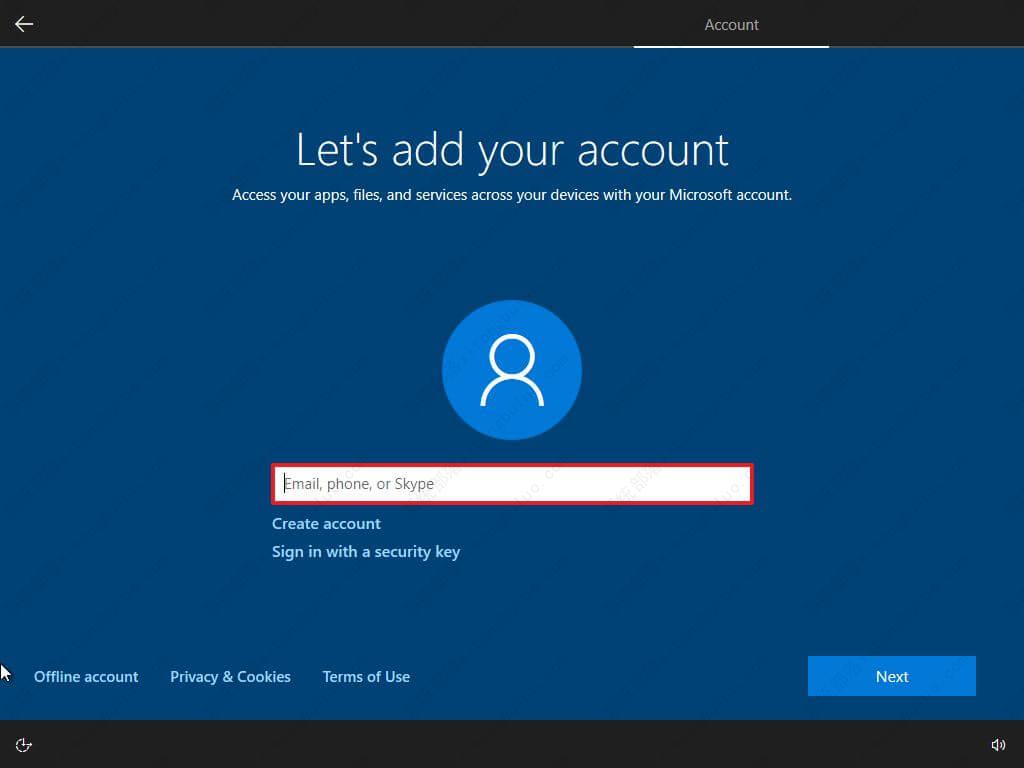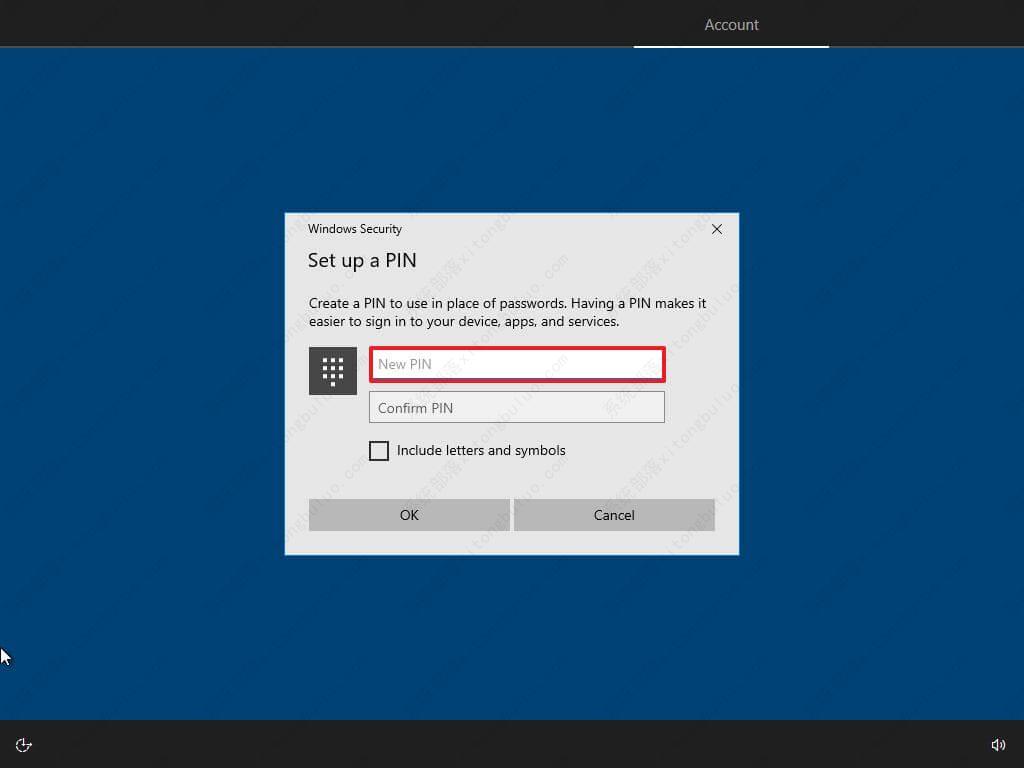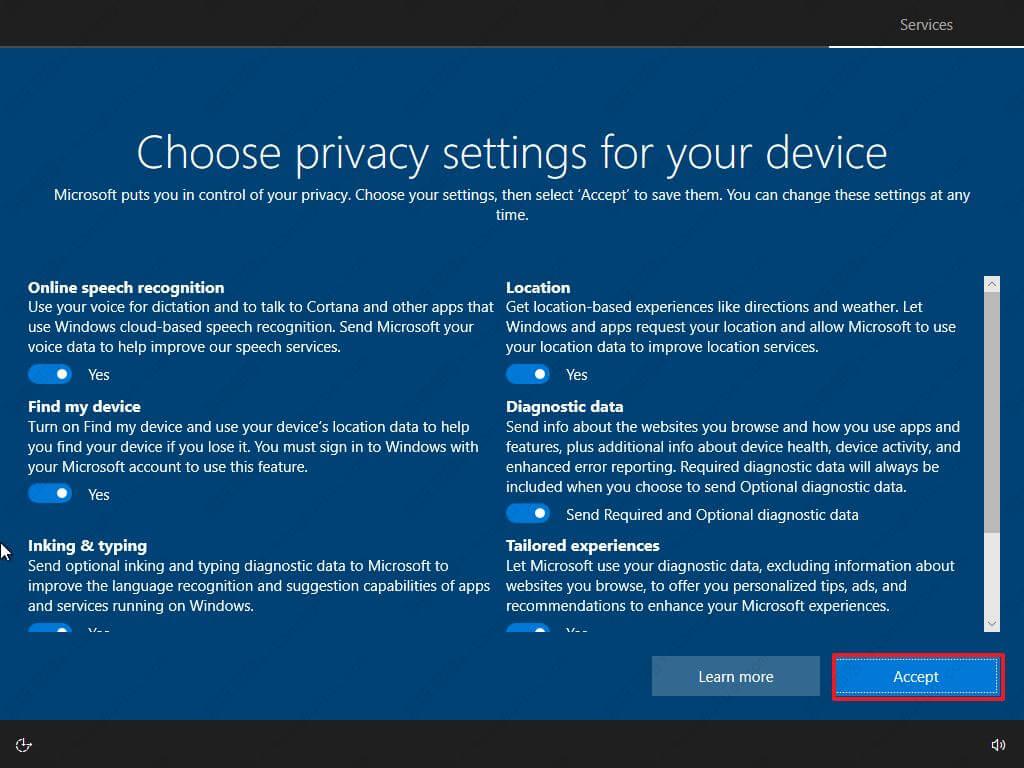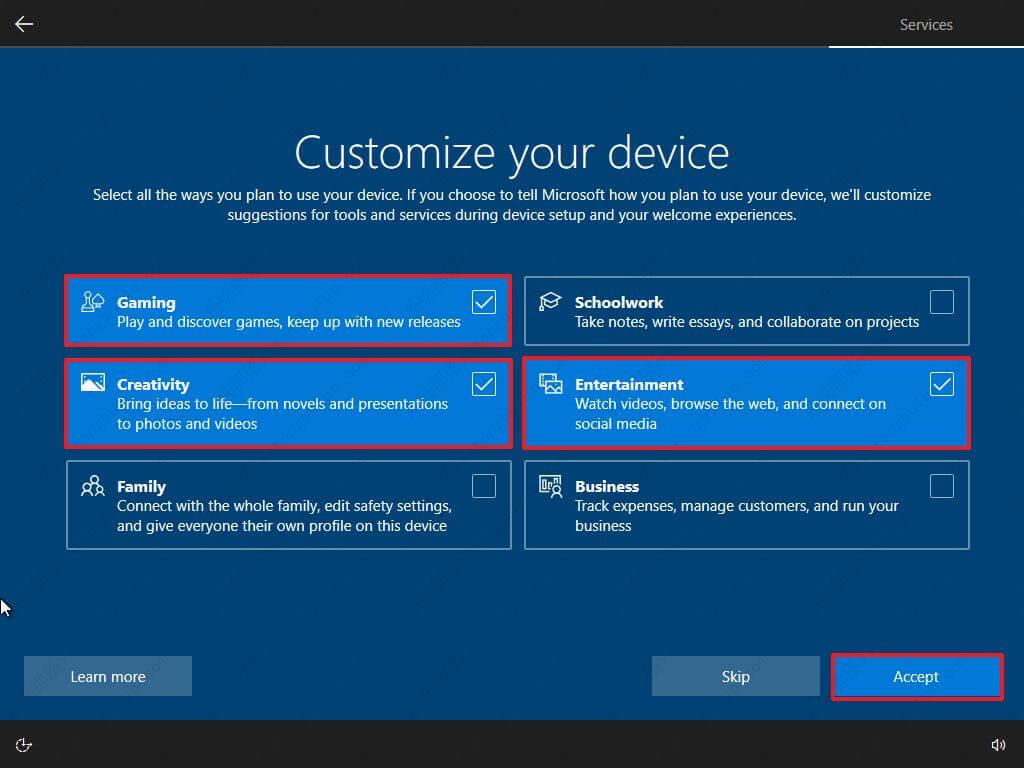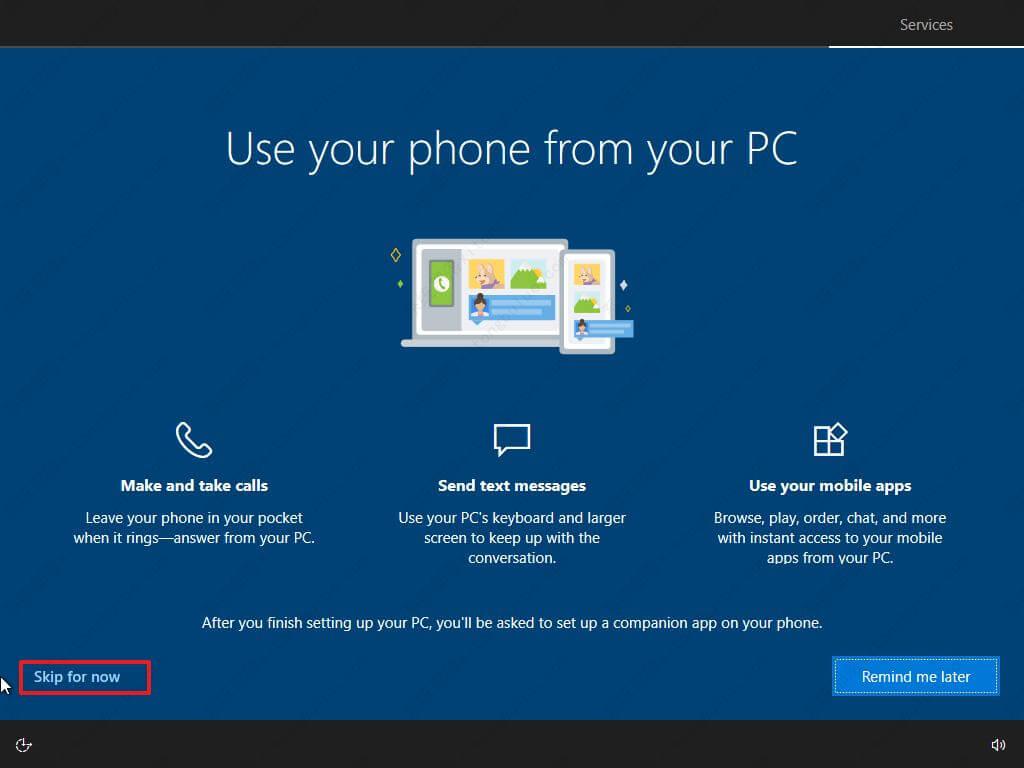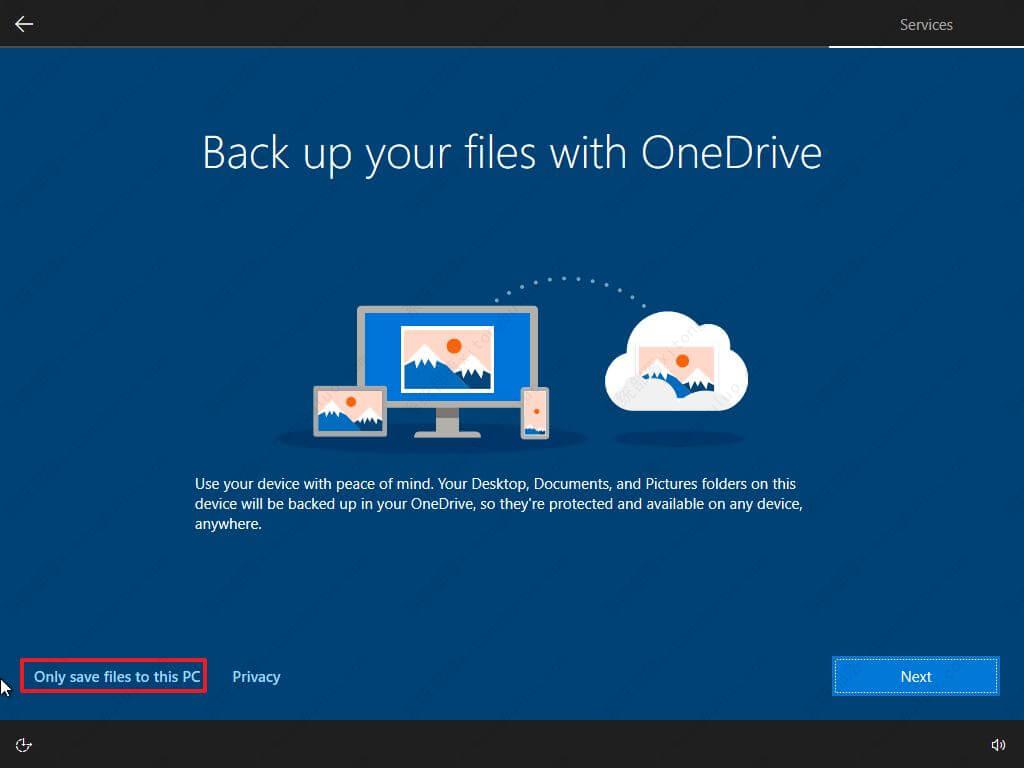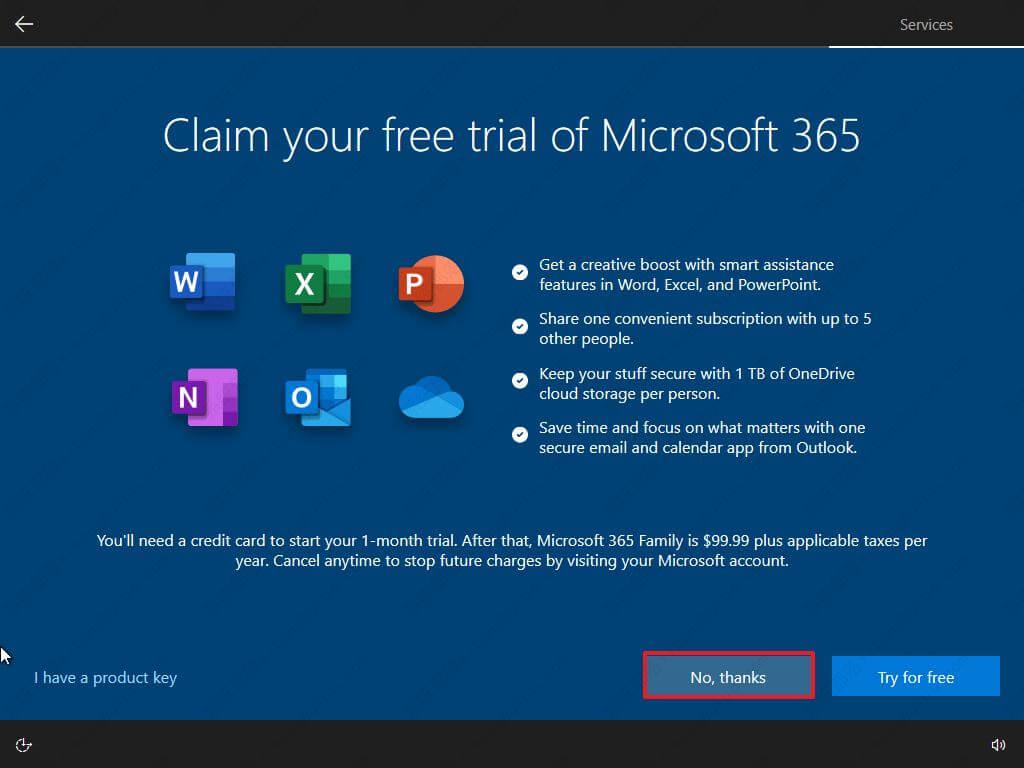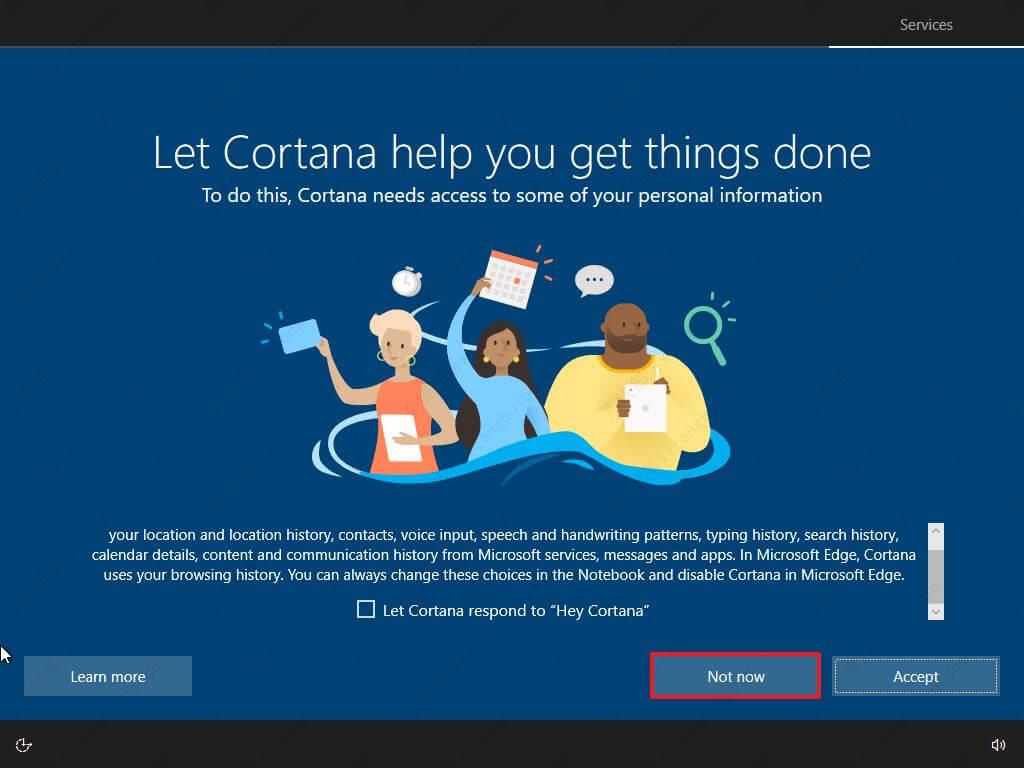如何清洁安装 Windows 10 22H2?
升级到Windows 10 22H2的最佳方法是使用带有可启动媒体的 USB 闪存驱动器执行全新安装。通常,您应该使用 Windows 更新执行就地升级,但由于可能的兼容性问题和自定义配置,更改当前安装可能会导致问题和错误。全新安装 Windows 10 22H2 可将风险降至最低,因为它会删除硬盘驱动器上的所有内容并设置操作系统的全新副本。
重要提示:这些步骤旨在帮助您在新版本可用时进行升级,而不是之前。你被警告了。
从 USB 全新安装 Windows 10 22H2
在开始之前,您需要使用媒体创建工具创建一个 USB 闪存驱动器。然后,您必须使用可启动媒体启动计算机才能启动 Windows 安装向导。此外,您必须确保设备可以从 USB 启动,这意味着您可能需要调整 BIOS 或 UEFI 设置。但是,由于大多数设备具有不同的设置,因此您必须查看制造商支持网站以了解更多具体细节。
要执行 Windows 10 22H2 的全新安装,请使用以下步骤:
1、使用Windows 10 USB 闪存驱动器启动 PC 。
2、按任意键继续。
3、单击下一步按钮。
4、单击立即安装按钮。
5、如果您正在重新安装,请单击我没有产品密钥选项。如果安装后已激活 Windows 10,则会自动重新激活。
6、选择您的许可证密钥激活的“Windows 10”版本(如果适用)。
7、选中“我接受许可条款” 选项。
8、单击下一步按钮。
9、选择“自定义:仅安装 Windows(高级)”选项。
10、选择要安装 Windows 10 的硬盘驱动器中的每个分区,然后单击删除按钮。(通常,“Drive 0”是包含所有安装文件的驱动器。)
警告:删除分区时,也会删除存储中的所有数据。此外,不需要从辅助硬盘驱动器中删除分区。
11、选择硬盘驱动器(驱动器 0 未分配空间)以安装 Windows 10。
12、单击下一步按钮。
13、安装后在开箱即用体验 (OOBE)的第一页上选择您的区域设置。
14、单击是按钮。
15、选择您的键盘布局设置。
16、单击是按钮。
17、如果您不需要配置第二个布局,请单击跳过按钮。
18、如果计算机使用以太网连接,它将自动连接到网络。如果您有无线连接,则需要手动设置连接(可能需要安全密钥)。
19、在 Windows 10 Pro 上选择“设置为个人使用”选项。“家庭”版没有这个选项。
20、单击下一步按钮。
21、确认您的 Microsoft 帐户电子邮件、电话号码或 Skype 标识以创建帐户。
22、单击下一步按钮。
23、确认您的 Microsoft 帐户密码。
24、单击下一步按钮。
25、单击创建 PIN按钮。
26、创建一个新的 PIN 密码。
27、单击确定按钮。
28、通过打开或关闭每个设置的切换开关,确认最适合您需要的隐私设置。
29、单击 接受按钮。
30、(可选)在“自定义您的设备”页面上,选择您计划使用设备的一种或多种方式,以允许设置在此体验期间建议工具和服务自定义。
31、单击接受按钮继续。或单击“跳过”按钮跳过这部分设置。
32、单击“现在跳过”按钮跳过将手机链接到 PC。(您始终可以从“设置”应用程序中执行此操作。)
33、单击下一步按钮以允许 OneDrive 自动将您的桌面、图片和文档文件夹备份到云中。或单击“仅将文件保存到此 PC”选项跳过此步骤。
34、单击不,谢谢按钮以跳过 Microsoft 365 设置。
35、单击“现在不”按钮以禁用 Cortana。
完成这些步骤后,将在计算机上执行 Windows 10 22H2 的全新安装。
相关文章
- 蓝屏代码0xc0000001完美解决方法win10
- win10 0xc000000e分区怎么修复引导?
- win10重装系统无限重启进不了系统怎么办?
- 重装win10一直重复设置界面怎么办?
- win10 mfc100u.dll丢失的5种解决方法
- win10x86与x64区别是什么?win10x86与x64区别介绍
- win10一打印就蓝屏怎么办?win10一打印就蓝屏解决方法
- win10按f8没反应 win10按f8无效详细解决方法
- win10共享提示组织安全策略阻止怎么解决?
- win10右键新建文本文档不见了怎么办?
- win10专业版下载_win10原版系统下载_微软msdn win10官方正式版下载
- win10系统_win10 64位专业版_win10官方正式版镜像下载
- win10重启老是蓝屏收集错误信息怎么办?
- win10 sysmain服务是什么?可以禁用吗?
- win10系统怎么优化?23项win10优化设置让win10系统快速如飞!
- Win10家庭版找不到组策略gpedit.msc的完美解决方法!
相关推荐
-
MSDN Win10 IoT Enterprise 22H2 正式版 V2023

MSDN Win10 IoT Enterprise 22H2 正式版 V2023是一款非常不错的电脑操作系统,这款系统体积非常小,占用电脑内存小,而且非常的纯净,安装完成就可以立即使用,无需激活,喜欢的用户快来下载吧!
-
Windows10 LTSC 2021 官方正式版

Windows10 LTSC 2021 官方正式版是小编为大家带来的Win10企业版本,这款系统版本解决了无法连接共享打印机的问题,这里为大家带来最新的镜像安装包,用户可以一键安装,快速体验新版功能!
-
俄罗斯大神Win10终极版 V2023

俄罗斯大神Win10终极版是一款非常精简的系统,有着很小的系统内存,能够帮助大家节省更多的空间。这个系统能够提供很多优化过的功能,移除了一些不常用的功能,让系统更加流畅。
-
MSDN Win10 21H2 简体中文版 V2023

MSDN Win10 21H2 简体中文版 V2023是目前非常稳定的一款电脑操作系统,系统中有着非常丰富的功能可供用户们使用,且安装全程都能都无需手动操作,是大家工作、学习必备的操作系统。
-
MSDN Win10 22H2 简体中文版 V2023

MSDN Win10 22H2 简体中文版 V2023是小编为大家带来的MSDN 5月最新的win10镜像文件,这款系统是采用微软原版系统制作,非常的纯净,占用内存小,用户可以随时一键在线安装体验!
-
win10 iso镜像64位 V2023

win10 iso镜像64位是一款简单好用的安装系统,该系统非常稳定,具有非常丰富的安装功能和使用功能,在游戏过程中自动关闭无用的后台和服务,系统经过优化,避免游戏不兼容和延迟的问题,对win10 iso镜像64位感兴趣的用户可以来系统部落下载使用。